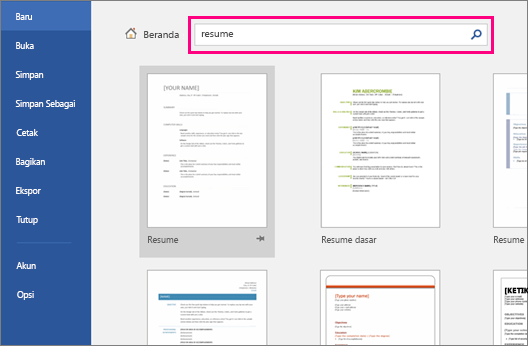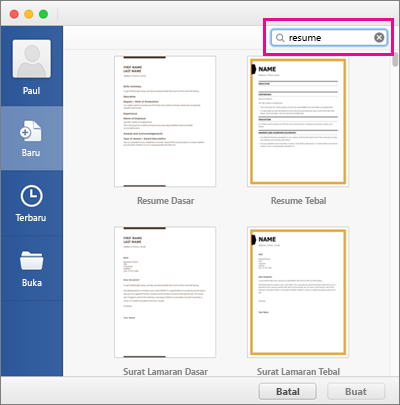Jika Anda memerlukan bantuan membuat resume atau surat lamaran, mulai dengan salah satu dari lusinan templat surat lamaran dan resume yang didesain secara profesional yang tersedia di Word.
-
Masuk ke File > Baru.
-
Dalam kotak pencarian, ketik Resume atau Surat Lamaran.
-
Klik ganda templat yang ingin Anda gunakan.
-
Ganti teks di tempat penampung dengan pesan Anda sendiri.
-
Pada menu File , pilih Baru dari Templat.
-
Dalam kotak pencarian, ketik Resume atau Surat Lamaran.
-
Klik ganda templat yang ingin Anda gunakan.
-
Ganti teks di tempat penampung dengan pesan Anda sendiri.
Lihat juga
Membuat dan menggunakan templat Anda sendiri di Office untuk Mac
Membuat resume menggunakan templat di Word saat Anda online dengan cepat dan mudah.
Pilih Templat
Mulailah dengan memilih templat yang sesuai dengan gaya Anda dan pekerjaan yang Anda ajukan. Masuk ke File > Baru> Telusuri Templat dan pilih Jelajahi semua templat di bagian bawah halaman. Tidak yakin templat mana yang harus Anda pilih? Lihat contoh resume hebatini dan cara mengkustomisasinya dengan mudah.
Jika sudah menemukan templat resume yang sempurna, pastikan untuk mengganti nama dengan nama yang mudah dikenali oleh perekrut. Saat menyimpan resume Anda, sertakan nama Anda dan kata "resume" seperti format LastName_FirstName_Resume.
Menyusun Resume Anda
Resume yang dibuat dengan baik dapat memisahkan Anda di pasar yang kompetitif, mulai dengan mengisi bagian templat dan meninjau posting blog cara menulis resume. Untuk tips dalam memformat resume Anda, lihat format resume terbaik dan font, ukuran, dan tips pemformatan resume terbaik.
Banyak templat menggunakan tabel untuk menyederhanakan tata letak. Mereka bisa membantu menata informasi dengan rapi. Jika perlu menambahkan baris lainnya untuk pengalaman kerja atau pendidikan, Anda bisa menambahkan baris ke tabel dengan memilih tabel, menavigasi ke Tata Letak Tabel di Pita dan mengklik Sisipkan. Untuk tampilan yang bersih, Anda bisa menyembunyikan batas tabel dengan menavigasi ke Desain Tabel > Batas Tabel dan memilih Tanpa Batas.
Pewarna Format adalah alat yang hebat untuk menerapkan pemformatan yang sama dengan cepat, seperti font dan warna, ke bagian lain resume Anda.
Gunakan Editor untang memeriksa kesalahan ejaan dan tata bahasa. Ini adalah alat yang sangat berharga untuk memastikan resume Anda disempurnakan.
Dapatkan Umpan Balik
Sebelum menyelesaikan resume Anda, pilih Bagikandi pita untuk mendapatkan umpan balik dari teman atau mentor tepercaya. Wawasan mereka dapat membantu Anda memperbaiki resume Anda.
Berbagi brosur
Setelah selesai, ekspor ke PDF, cetak, atau bagikan secara online. Anda bisa melakukan ini dengan resume masih terbuka di Word untuk web. Tidak perlu untuk menyimpannya lebih dulu (itu sudah dilakukan untuk Anda). Untuk mengekspor sebagai PDF, masuk ke File > Ekspordan pilih Unduh sebagai PDF. Untuk mencetaknya, masuk ke File > Cetak atau tekan Ctrl+P, dan tunggu kotak dialog Cetak. Untuk membagikannya, klik Bagikan di dekat bagian atas layar, dan klik Salin Tautan.
Tips: Jika Anda memiliki blog atau situs web, Anda bisa menyematkan tampilan resume Anda di sana.
Ingat, resume Anda adalah cerminan dari pengalaman dan keterampilan profesional Anda. Jaga agar tetap ringkas, jelas, dan fokus pada prestasi dan kualifikasi Anda.